A Microsoft egykori alkalmazottja elmondja, hogyan csökkentheti a Windows 11 RAM-fogyasztását

Két ritkán használt funkciót kikapcsolhat, hogy csökkentse a RAM-használatot Windows 11 rendszerű számítógépén.

A Windows 11 előre telepítve számos különféle funkcióval, alkalmazással és szolgáltatással rendelkezik. Néha nem hasznosak, és az operációs rendszer a szokásosnál több RAM-ot fogyaszt . Egy korábbi Microsoft-alkalmazott szerint két funkciót kell kikapcsolni a Windows 11 rendszeren : a Widgeteket és a Microsoft Teamset .
A widget a Microsoft által a Windows 11-be bevezetett új szolgáltatás. Ha erre a gombra kattint a tálcán , egy oldalra kerül, amely összefoglalja a híreket, részvényeket, időjárást, meccsnaptárakat/sporteredményeket... Azonban nagyon kevesen érdeklődnek. a Widgetben, mert nem túl kényelmes.
Eközben a Microsoft jelentős összegeket fektet be a Microsoft Teamsbe. A felhasználók számának növelése érdekében a Microsoft a Teamst külön gombként is létrehozta a Windows 11 tálcáján.
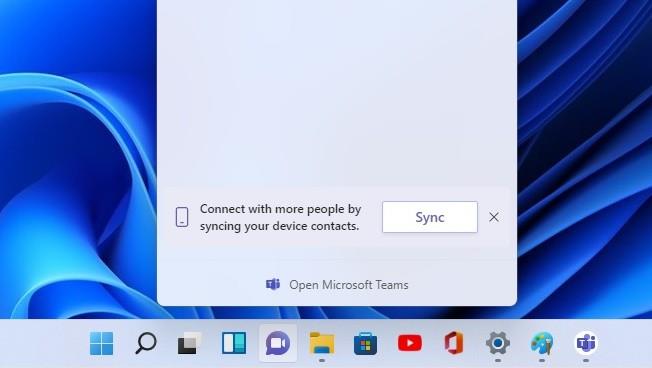
Widget gomb és Microsoft Teams (Csevegés) gomb a Windows 11 tálcán
Michael Niehaus korábbi alkalmazottja azt mondta, hogy a Windows 11 tálcán lévő Microsoft Teams és Widget gombok miatt az operációs rendszer több RAM-ot fogyaszt. Ennek az az oka, hogy ez a két szolgáltatás a Microsoft Edge WebView 2 folyamaton fut, amely sok RAM-ot és rendszererőforrást használ.
Ha a Csapatok és a Widget gombokat a tálcán hagyja, a rendszer mindig elindítja a WebView 2 folyamatokat, hogy előkészítse a tartalmat a megjelenítésre, ha a felhasználó rákattint. Ezért a Niehaus azt javasolja a felhasználóknak, hogy kapcsolják ki a Widget és a Teams gombokat, ha nincs szükségük a RAM és egyéb erőforrások megtakarítására.
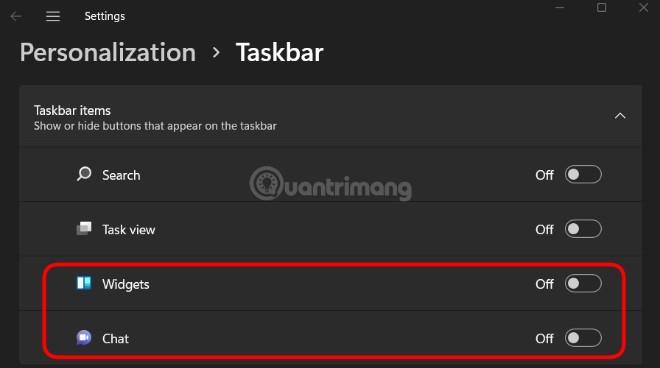
Kapcsolja ki a Widget gombot és a Microsoft Teams (Csevegés) gombot
Ennek a két gombnak a kikapcsolása meglehetősen egyszerű, csak kattintson a jobb gombbal a tálcára, majd válassza ki a Tálca beállításait. A megjelenő új Tálca beállításai ablakban állítsa a gombot a Widgetek és csevegésben Ki állásba .
A Kioszk mód a Windows 10 rendszeren egy olyan mód, amelynél csak 1 alkalmazás használható, vagy csak 1 webhely érhető el vendégfelhasználókkal.
Ez az útmutató bemutatja, hogyan módosíthatja vagy állíthatja vissza a Camera Roll mappa alapértelmezett helyét a Windows 10 rendszerben.
A hosts fájl szerkesztése azt eredményezheti, hogy nem tud hozzáférni az internethez, ha a fájl nincs megfelelően módosítva. A következő cikk a hosts fájl szerkesztését mutatja be a Windows 10 rendszerben.
A fotók méretének és kapacitásának csökkentésével könnyebben megoszthatja vagy elküldheti őket bárkinek. Különösen a Windows 10 rendszeren néhány egyszerű lépéssel csoportosan átméretezheti a fényképeket.
Ha biztonsági vagy adatvédelmi okokból nem kell megjelenítenie a nemrég felkeresett elemeket és helyeket, egyszerűen kikapcsolhatja.
A Microsoft nemrég adta ki a Windows 10 évfordulós frissítését számos fejlesztéssel és új funkcióval. Ebben az új frissítésben sok változást fog látni. A Windows Ink ceruza támogatásától a Microsoft Edge böngészőbővítmény támogatásáig a Start menü és a Cortana is jelentősen fejlődött.
Egy hely számos művelet vezérléséhez közvetlenül a tálcán.
Windows 10 rendszeren letölthet és telepíthet csoportházirend-sablonokat a Microsoft Edge beállításainak kezeléséhez, és ez az útmutató bemutatja a folyamatot.
A Sötét mód a Windows 10 sötét hátterű felülete, amely segít a számítógépnek energiatakarékosságban, és csökkenti a felhasználó szemére gyakorolt hatást.
A tálcán korlátozott hely áll rendelkezésre, és ha rendszeresen több alkalmazással dolgozik, gyorsan elfogyhat a több kedvenc alkalmazás rögzítéséhez szükséges hely.









